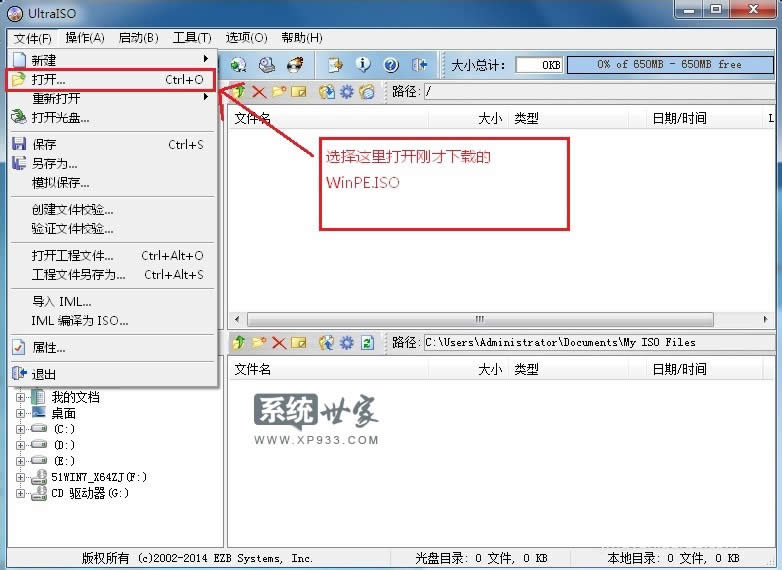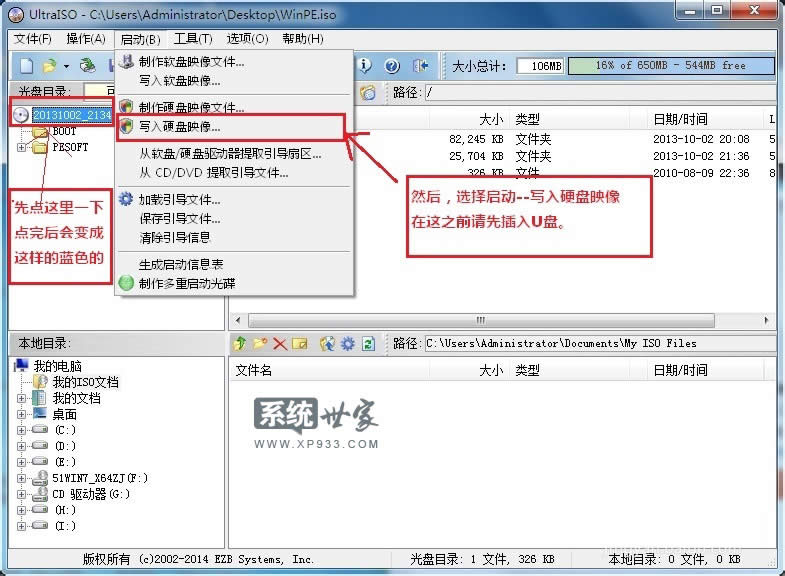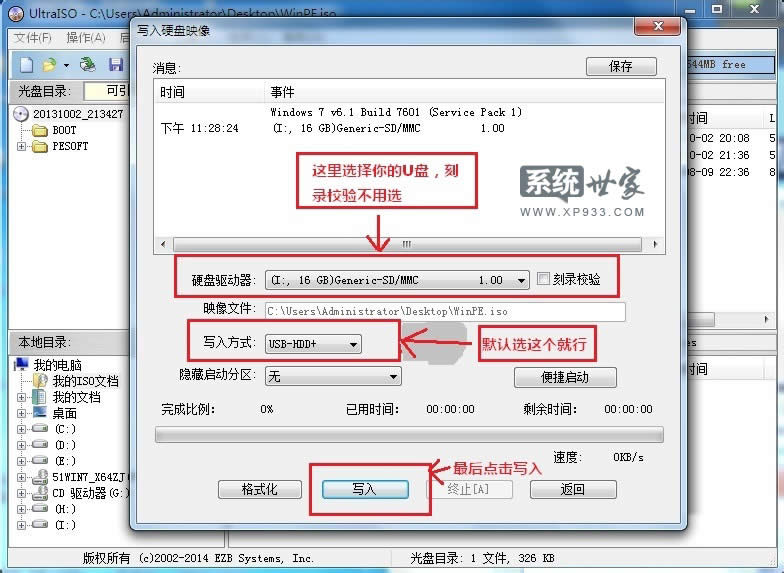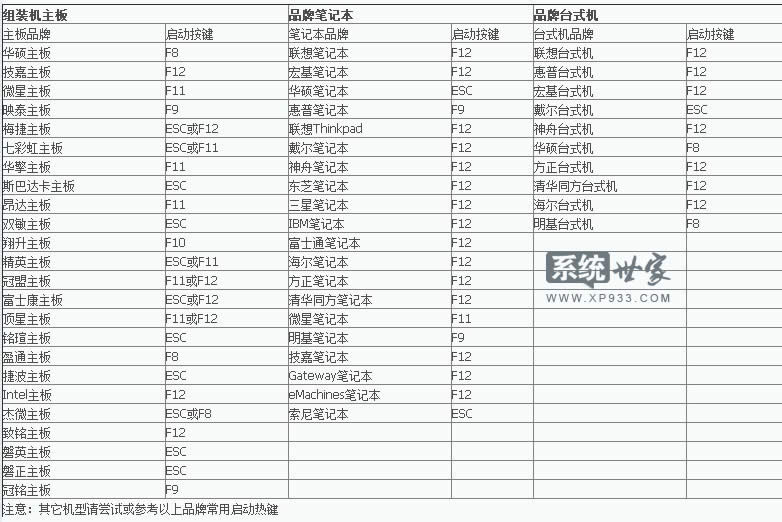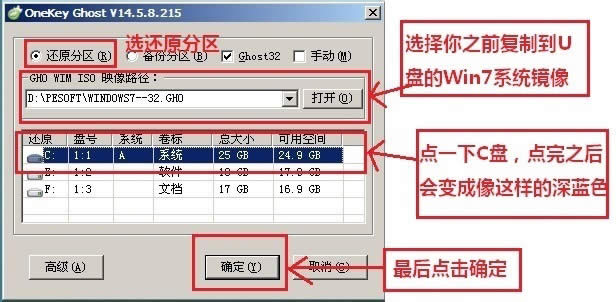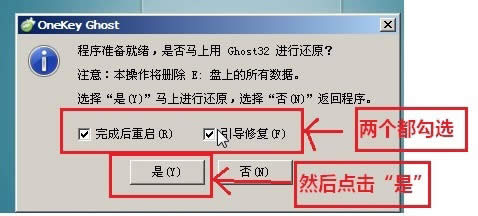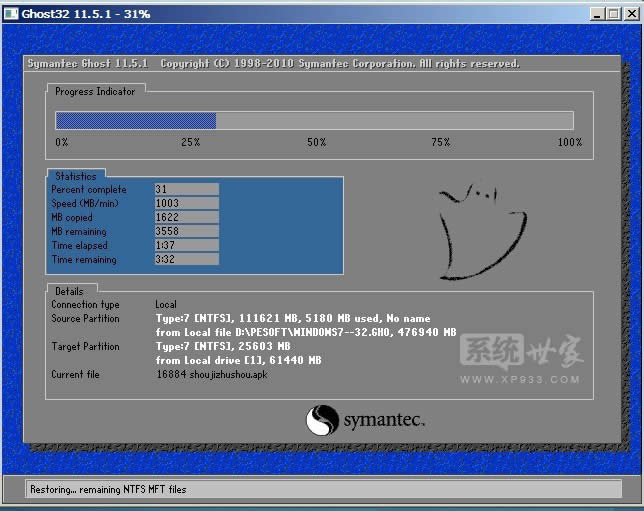新萝卜家园处理电脑进不去系统需要重装系统方法
发布时间:2022-07-02 文章来源:深度系统下载 浏览:
|
Windows 7,中文名称视窗7,是由微软公司(Microsoft)开发的操作系统,内核版本号为Windows NT 6.1。Windows 7可供家庭及商业工作环境:笔记本电脑 、平板电脑 、多媒体中心等使用。Windows 7可供选择的版本有:入门版(Starter)、家庭普通版(Home Basic)、家庭高级版(Home Premium)、专业版(Professional)、企业版(Enterprise)(非零售)、旗舰版(Ultimate)。 本篇经验教你当你的电脑进不去系统怎么重装,电脑使用中可能会遇到一些问题,导致进不去系统,这时候该怎么办?现在新萝卜家园将处理电脑进不去系统需要重装系统方法告诉大家 开始阅读前,请先确认你有一个4G及以上的U盘和一台能上网的电脑(网吧也行)
ultraiso 进不去系统怎么重装--制作启动U盘首先下载ultraiso和Win PE系统,同时插入U盘(在第四步之写入映像之前插入就行)。
Ultraiso下载地址:
WinPE(老毛桃U盘启动制作软件)下载地址: 安装ultraiso,没有什么需要注意的,一直点下一步即可,安装完成后打开 打开ultraiso之后,选择文件--打开--选择刚才下载的WinPE.ISO,如图
接下来开始写入硬盘映像,不太好用语言描述出来,大家按照下图操作即可。
在硬盘驱动器那里选择你的U盘,写入方式默认选USB-HDD+即可,极个别主板可能不行(不行的选USB-ZIP,注意只有HDD不行的才能选ZIP) 然后点击写入。
然后就会提示你确认继续操作吗? 选择是 注意:确认后,U盘就会先格式化,如果你有重要文件,请提前备份。
然后就等待写入完成,完成后会有提示。 下载Win7系统镜像,并将下载好的Win7系统镜像复制到U盘 (复制到U盘的哪里都行,接下来还要用,只要你自己能找到在哪就行) (推荐下载64位,但是如果你的U盘只有4G的话,请下载32位版本,装好之后可以重装为64位的。) 都做好了以后,把U盘拔下来吧,接下来要开始为你的电脑装Win7系统了。 EN 系统进不去怎么重装--U盘启动 插入U盘,按U盘启动按键启动U盘 不同品牌启动按键不同,参考下图
PS:别忘了把U盘插上啊,以前有个人问我说按照你的方法做的,怎么不管咋弄都不行呢,费了老大劲,最后才发现原来是他没把U盘插上,大家注意啊。 几乎所有的都可以按照上面方法来,如果你运气不好上面的方法不行的话,需要通过BIOS设置来设置U盘启动 由于不同品牌方法不一样,这里不统一提供教程,您可以看看说明书,或者百度搜索“您的品牌(或者机型)BIOS U盘启动”这个关键词 U盘启动之后,就会进入WinPE系统,这一步完成。 END 系统进不去怎么重装--重装系统通过U盘启动后会进入WinPE系统。 打开桌面上的Onekey Ghost 接下来,在Onekey ghost选择还原分区,在GHO WIM ISO映像路径中选择你之前复制到U盘里的Win7系统镜像Windows7.GHO,然后点击底下的C盘,如下图
弹出来一个提示框,询问是否进行还原,先把完成后重启和引导修复都勾选上,然后点击确定,如图
然后开始进行安装,如下图,稍等一会,等进度条走完,计算机会自动进行重启
重启后,会进入Windows7安装程序,系统自动安装驱动程序和系统服务等,您只要等等就行 PS:如果您之前是通过修改BIOS来实现U盘启动的话,需要再进入BIOS把启动优先级调回硬盘,然后开机就行了。 下图是安装过程中截得一张图
安装完成后,系统自动进入桌面,这时候系统安装完成。 有时候进入桌面后会提示需要重新启动,那么重新启动即可,重启之后,系统安装就算完成了 到此为止,教程全部结束。 系统进不去怎么重装--重装完成如果你因为U盘只有4G,安装了32位的系统,但又想装64位的,请百度搜索这篇教程:“重装系统Win7步骤和详细教程(2014版)” 可以把系统重装成64位的 如果你是新买的电脑,以前没装过系统,那么你需要多一步分区的步骤。 windows 7 的设计主要围绕五个重点——针对笔记本电脑的特有设计;基于应用服务的设计;用户的个性化;视听娱乐的优化;用户易用性的新引擎。 跳跃列表,系统故障快速修复等,这些新功能令Windows 7成为最易用的Windows。 |